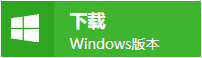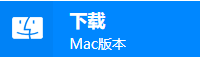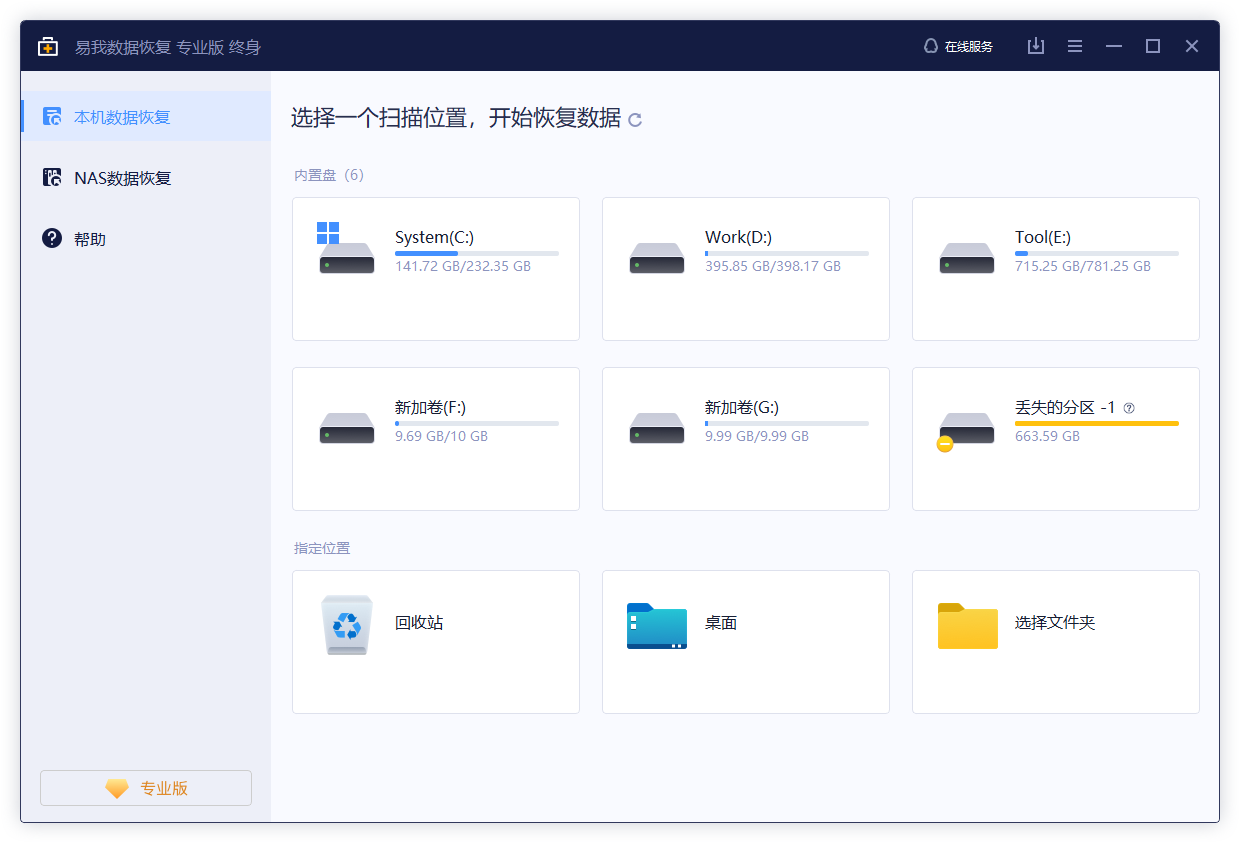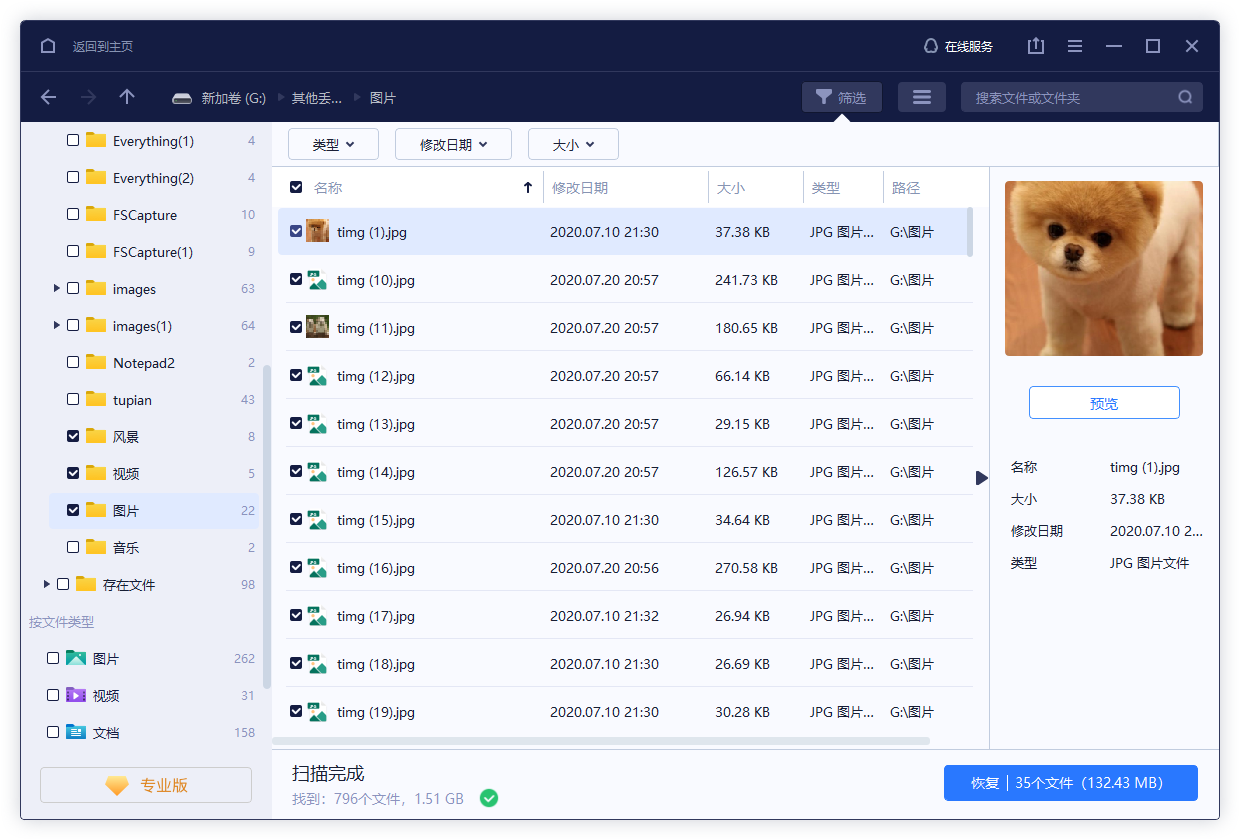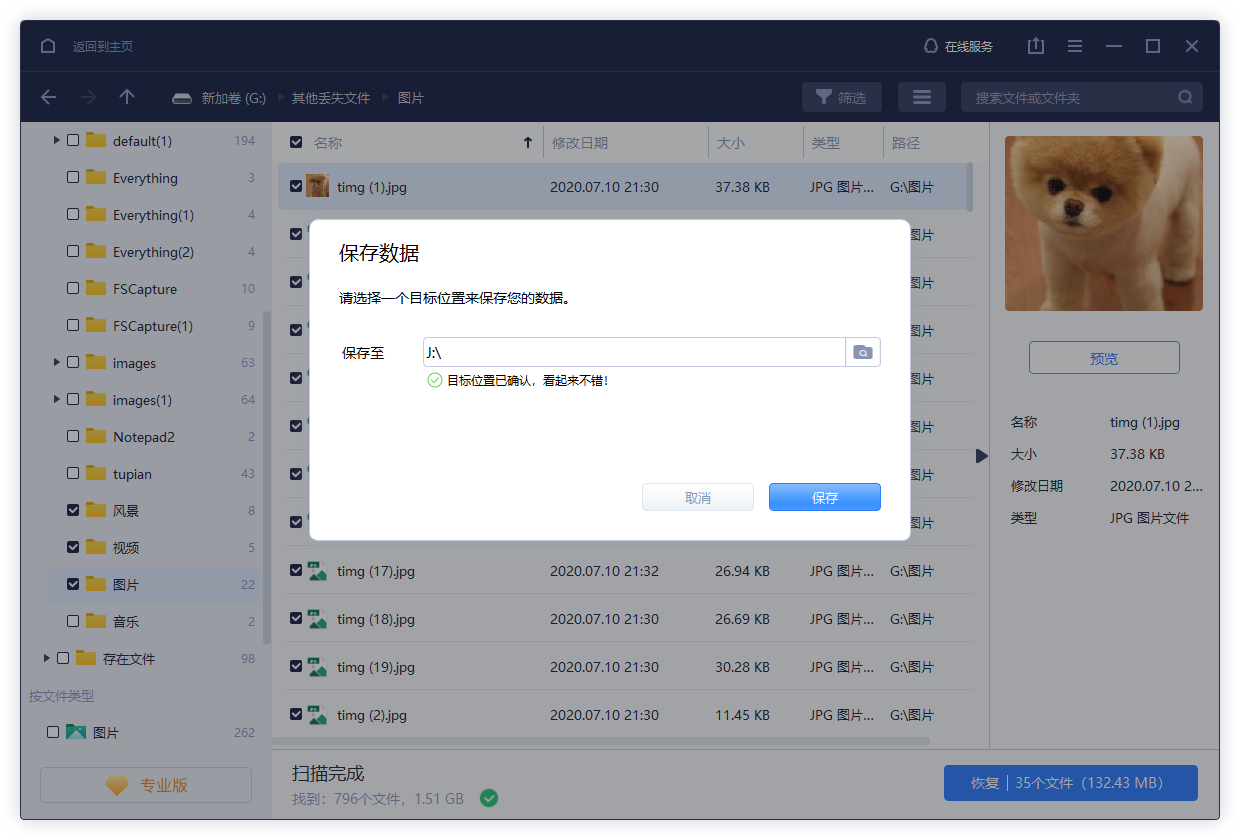共享文件夹文件删除如何恢复?共享文件如何设置不能删除? -凯发网娱乐
2023-08-09 16:58:20
编辑:ann
阅读:358次
现在很多企业团队成员之间,经常使用共享文件夹来共享文件,这样便于资源共享和工作沟通。正是因为共享文件夹的开放性,成员可以删除和修改共享文件,一旦误删除,将会造成不可估量的损失。共享文件夹?别急,这并不是世界末日,本页面将提供共享文件夹误删文件的恢复指南。
第一部分、共享文件夹文件删除如何恢复?
方法一、检查回收站
当发现误删共享文件夹中的文件时,不要惊慌,首先检查一下回收站是否有被删除的文件,如果有的话,可以右键点击文件并选择“还原”,这样文件就会返回到原始位置。
方法二、从备份中恢复
如今,许多人都有备份数据的习惯。如果你在误删共享文件夹文件之前,已经创建了备份,那么恭喜你,你可以从备份文件中找到丢失的文件,按照还原过程操作即可。
方法三、使用恢复软件
如果上述方法都不能找回被删除的文件,也别担心,您可以尝试使用专业的数据恢复软件进行恢复。易我凯发网娱乐-凯发app官网登录(easeus data recovery wizard)可以为您提供帮助,它可以对硬盘进行深度扫描,找到被删除的文件并进行恢复。
下载此软件并在windows和mac中恢复已删除的文件,你会发现恢复误删文件从未如此简单!下面是具体的恢复步骤:
步骤 1. 下载易我数据恢复软件
步骤 2. 从储存位置上恢复文件
易我数据恢复软件(easeus data recovery wizard)的主界面上列举所有扫描找到的磁盘。首先,单击删除文件原本所在的磁盘位置(比如内置硬盘、外置硬盘、u盘或sd卡...)。或者,您可以指定一个资料夹。然后单击「扫描」按钮。
扫描开始。一段时间(快速扫描结束后),您会发现「删除文件」分类下已经列举出软件所能找到的所有被删除文件。当然,在扫描中途,一旦发现想要还原的文件已经被软件扫描找到,也可以在未完成扫描过程的情况下进行恢复。
在扫描结果中找到误删除的文件,勾选后点击「恢复」即可。
第二部分、共享文件如何设置不能删除?
共享文件为了方便被其他人所访问,从而提升办公效率,但有时会存在删除或修改电脑文件内容的行为,对此我们可以对其进行设置,防止共享文件被误删除。共享文件如何设置不能删除?下面的方法可供大家参考:
1.找到你想要共享的文件或者文件夹。右键点击此文件夹,然后选择“属性”。
2.切换至“共享”选项卡,点击“高级共享”。
3.点击“共享此文件夹”,点击“权限”。
4.在“权限”设置窗口中,你可以看到一些用户组,,根据需求选择用户组,然后对用户组进行权限设置。
如果你想让所有人只能阅读,不能修改或者删除文件,就在“everyone”一行,勾选“读取”权限,不勾选“更改”和“完全控制”权限。
5.权限设置完成后,点击“应用”和“确定”即可。
第三部分、本章小结
共享文件夹的权限如果开放了,成员可以修改和删除文件。这可能会导致文件被误删除。共享文件夹文件删除如何恢复?本教程分享的这些方法可以帮助你找回丢失的文件。当然,如果你不想让其他人修改和删除文件,你可以设置共享文件夹权限。共享文件如何设置不能删除?你也可以从本教程中找到答案。
温馨提示:本文由易我科技网站编辑部出品转载请注明出处,违者必究(部分内容来源于网络,经作者整理后发布,如有侵权,请立刻联系凯发app官网登录处理)
 凯发app官网登录的产品中心
凯发app官网登录的产品中心 售后支持
售后支持 合作招商
合作招商